这期分享的是关于春天藤蔓攀爬效果的设计
属于插画的设计
形状比较多
但是基本都是使用相同的技巧设计的
主要是为增强画面布局能力和颜色搭配能力
这里我使用的是鼠绘的方法
如果使用手绘板会方便一些
不过提高鼠绘能力也是很重要滴~
好了,不多说
开始今天的教程吧!
1、如何设计字体
第一步
新建一个1965*1065px的画布
并且填充一个色值为: 403152 的背景
创建一个文字
调整合适大小和位置
然后再文字上点击鼠标右键
选择 "创建轮廓"
这样文字就变为路径了
接着给文字添加一个渐变填充
色值为: FFE7C5 、 FFFFFF
再添加一个描边
色值为: FFE7C5
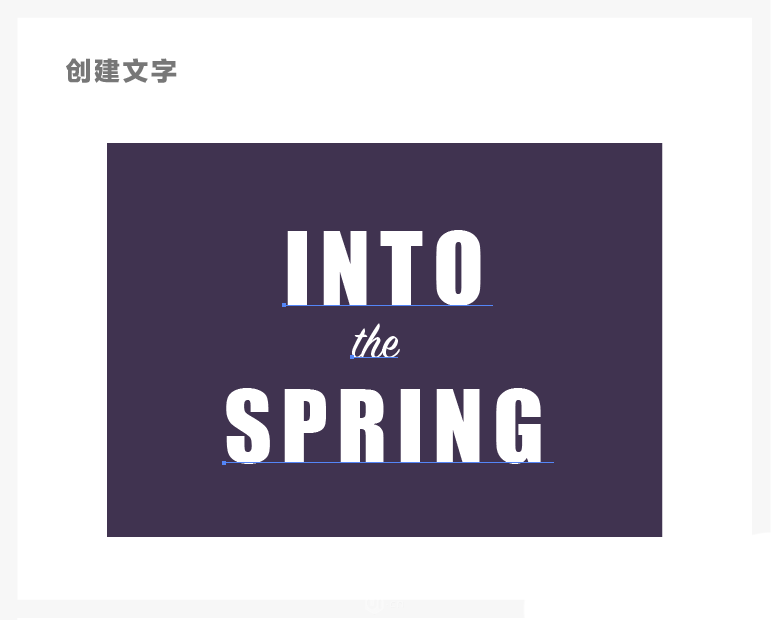
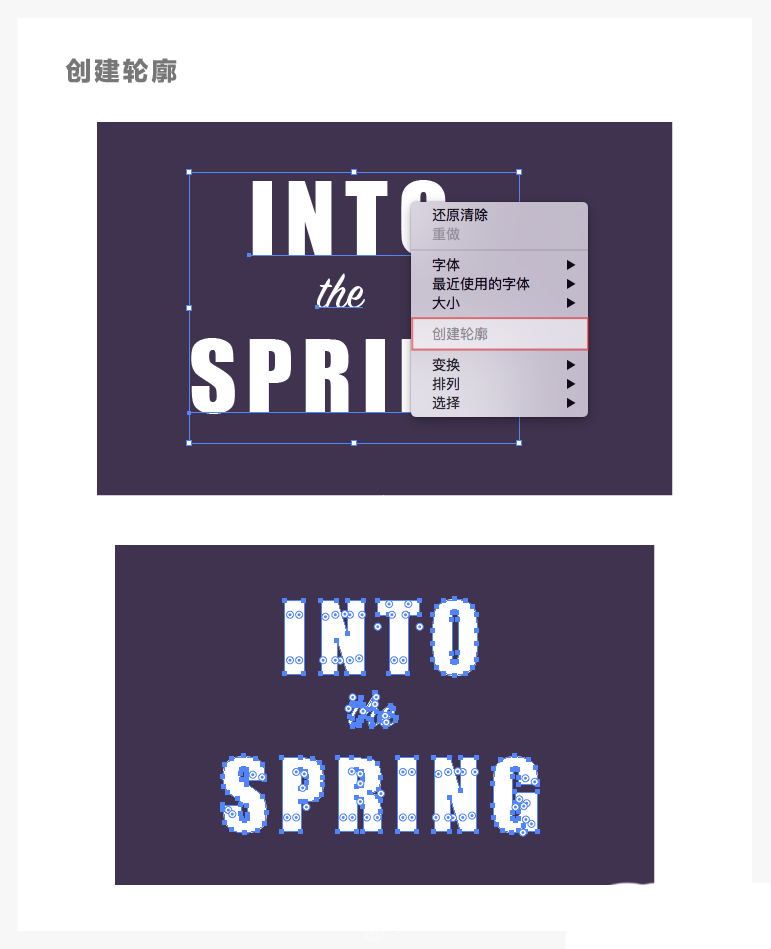
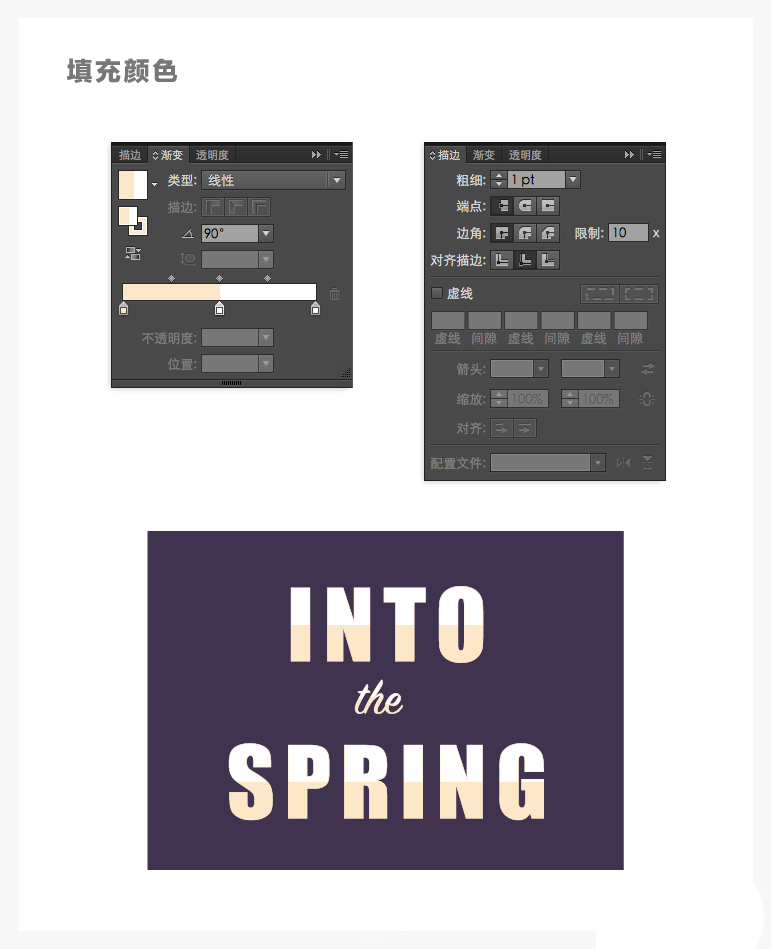
最后复制一层文字
稍微移动一下位置
填充纯色: AD8440
移动到底层
并且在透明度面版选择 "正片叠底"
这样就做出了投影效果
不过现在投影效果还不是很好
选择 效果>风格化>投影
设置以下参数:
模式:正片叠底
不透明度:75%
X位移:0 px
Y位移:0 px
模糊:3 px
颜色:77521C
这样投影效果会更自然一些
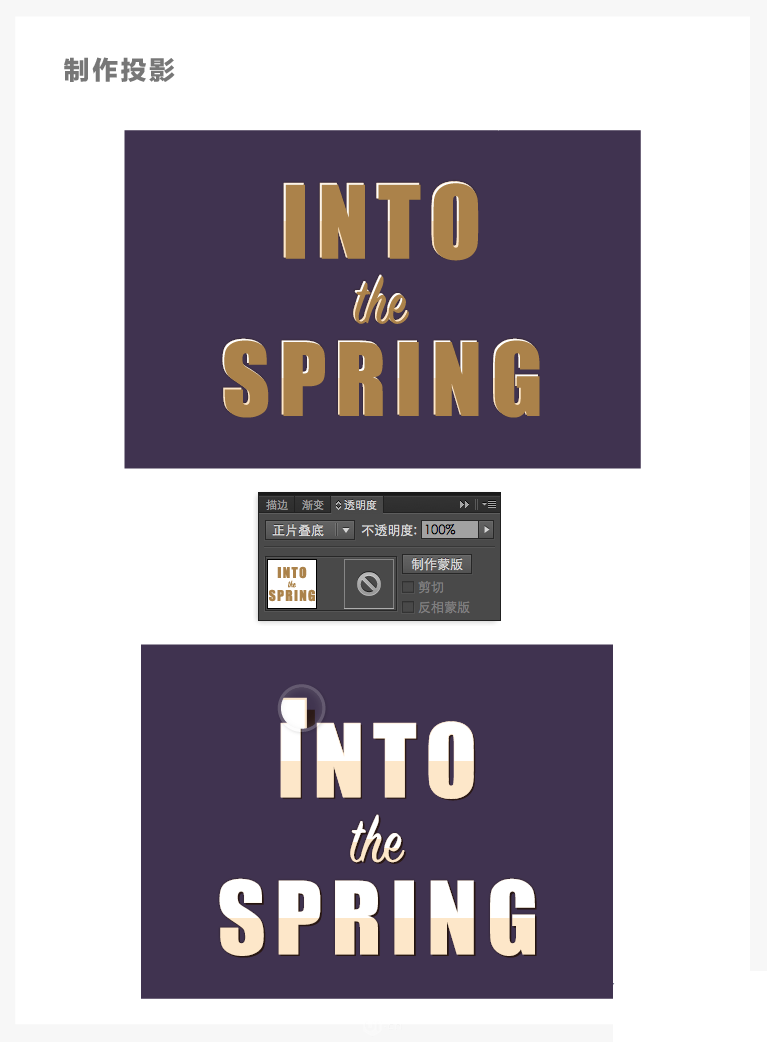
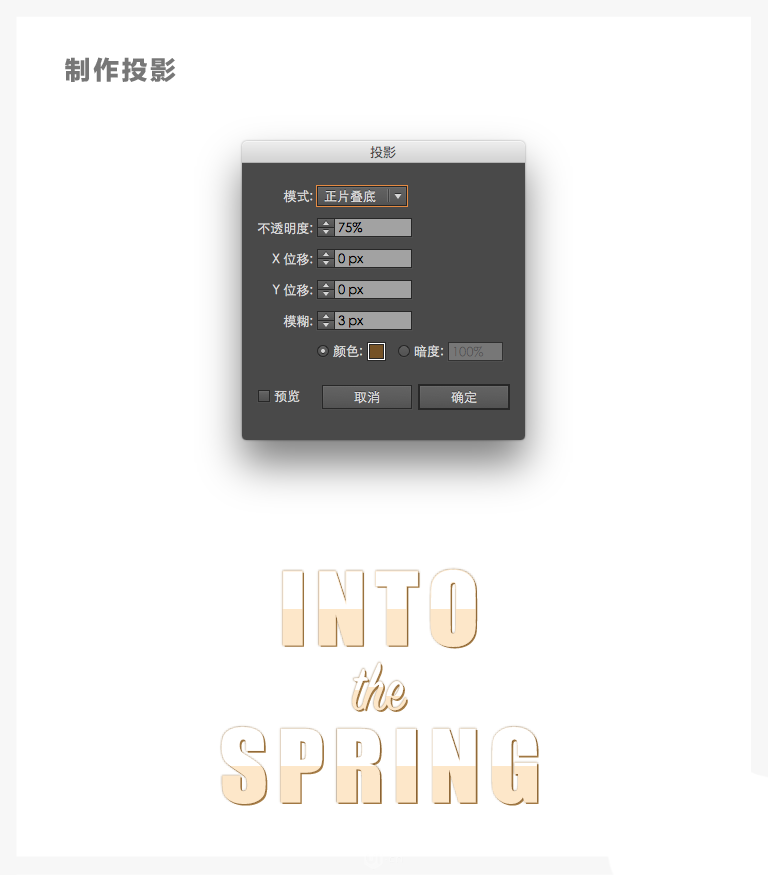
2、如何制作枝叶
第一步
枝叶的做法很简单
首先创建一个65*30px的椭圆
填充颜色: 25E5CE
然后使用 锚点工具:Shift+C
点击椭圆左右两边的锚点
接着选择 窗口>画笔
打开画笔面版
把制作的椭圆拖动到画笔面板
在弹出的窗口选择 "艺术画笔"
在下一个窗口中设置以下参数:
宽度:50%
着色:(方法:色相转换)
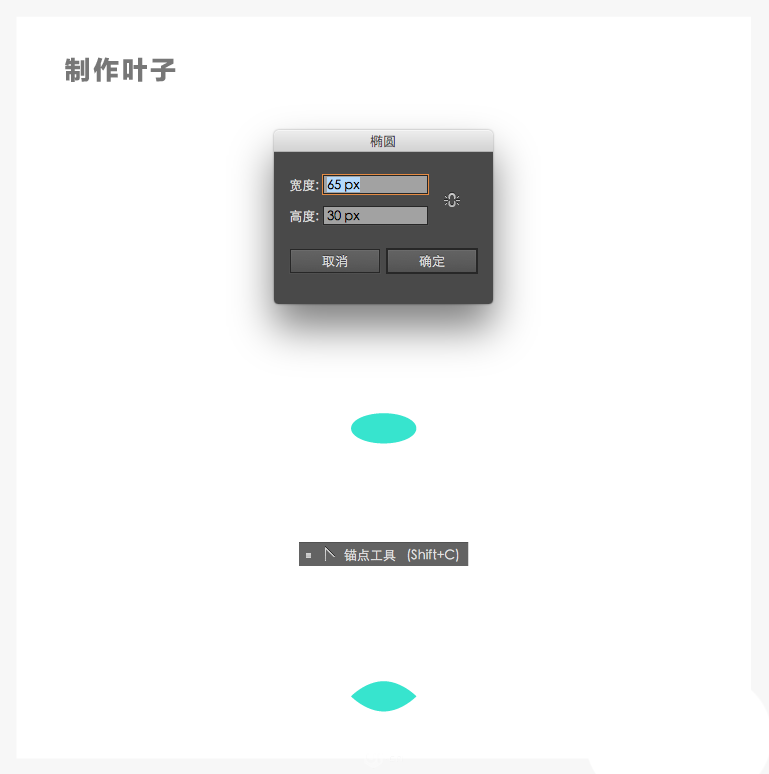
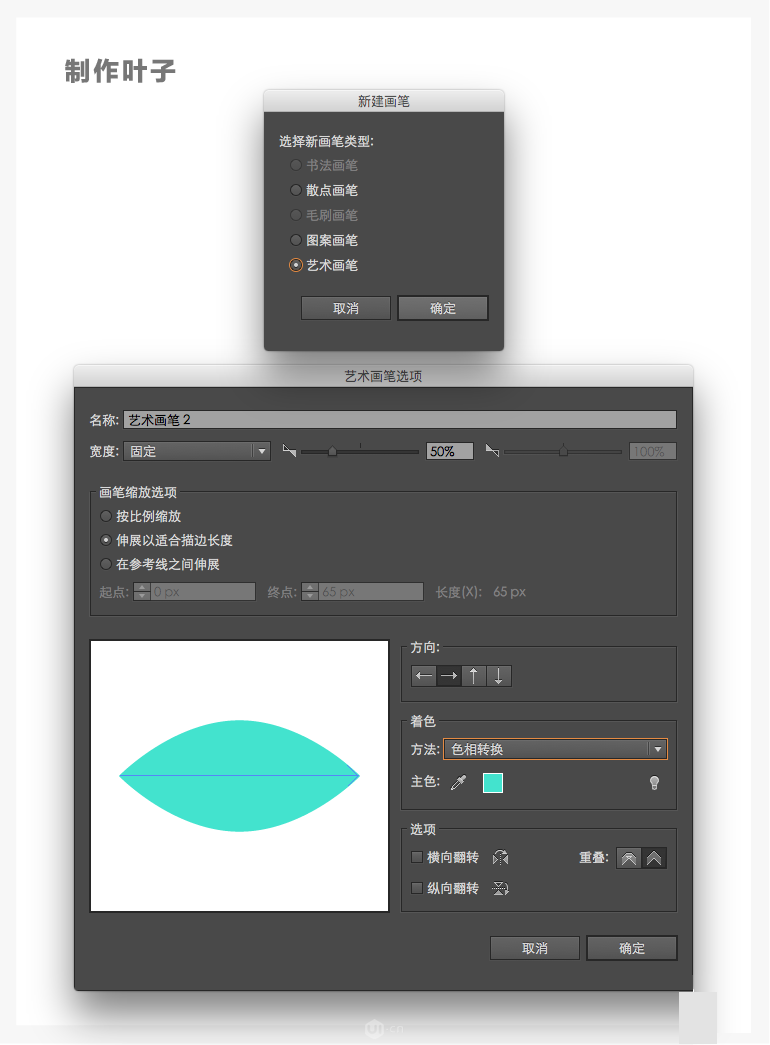
第二步
在左侧工具栏
双击 画笔工具
打开画笔工具选项面版
把保真度调整到趋于平滑
然后随便画一条路径
接着在画笔面版选择刚才创建的艺术画笔
叶子的形状就出来了
使用这种方法可以创建出各种形状的叶子
而且调整也很方便
可以调整路径的长短、形状
描边值的大小、样式
来改变叶子的形状
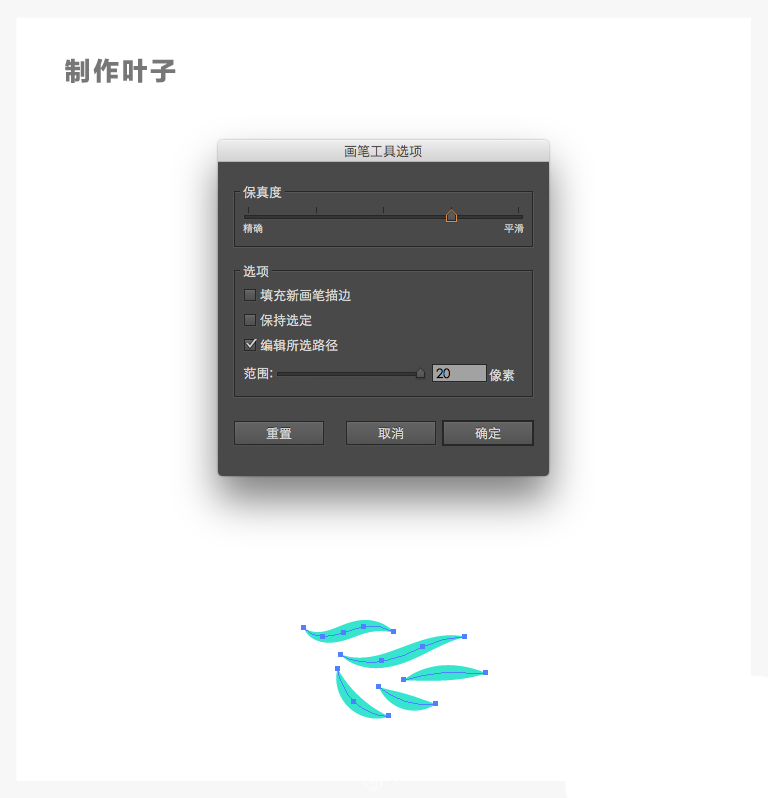
枝干的制作方法和叶子一样
只不过画笔不同
需要新创建一个形状

3、如何制作花朵
第一步
花朵的制作主要使用
铅笔工具:N
平滑工具
椭圆工具:L
首先在左侧工具栏
双击铅笔工具
打开铅笔工具选项面版
设置以下参数:
保真度:平滑
勾选填充新铅笔描边
勾选当终端在此范围内时闭合路径:15 像素
勾选编辑所选路径
范围:6 像素
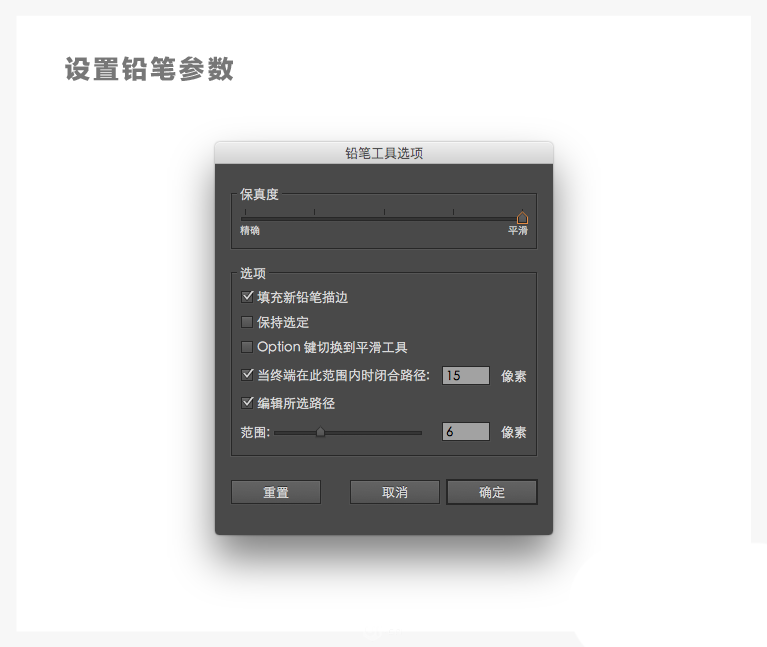
下面就是考验鼠绘能力的时候了
不过有些花朵可以使用椭圆拼接出来哦~
第二步
花朵填色
这里用到了五种渐变色
如果觉得不够可以再增加一些
这五种渐变色值分别为:
FFA600、FFC170
FFA938、FFE196
FF4E4A、FF6E6B
FF3842、FF7575
FF8094、FFABD1
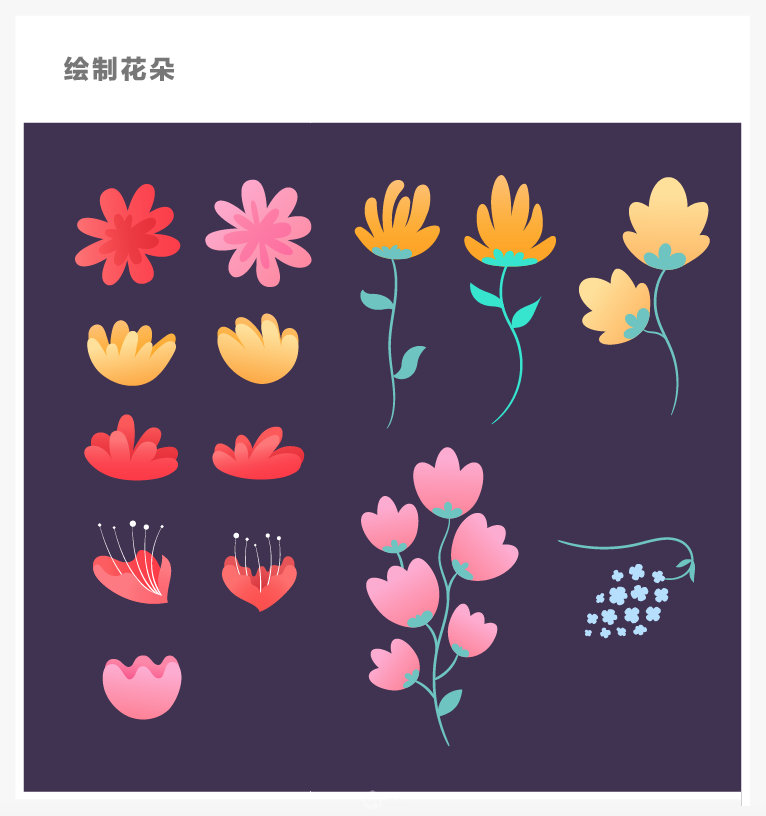
4、摆放花朵、枝叶
第一步
花朵的摆放没有固定的位置
要看个人的习惯了
好看的花朵无论放在哪都会好看的~
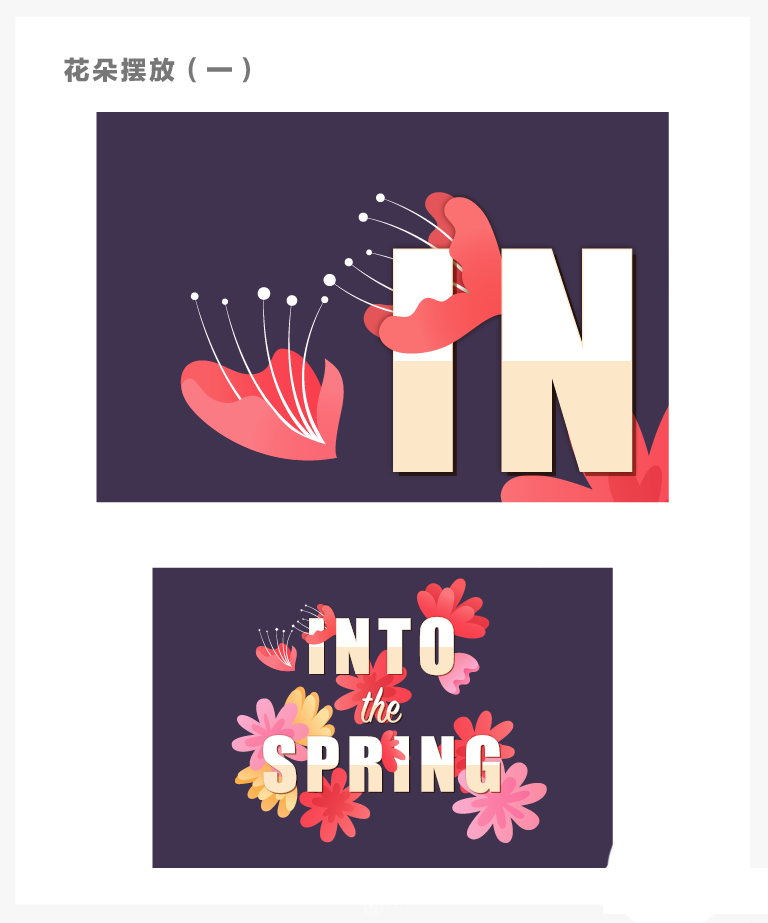
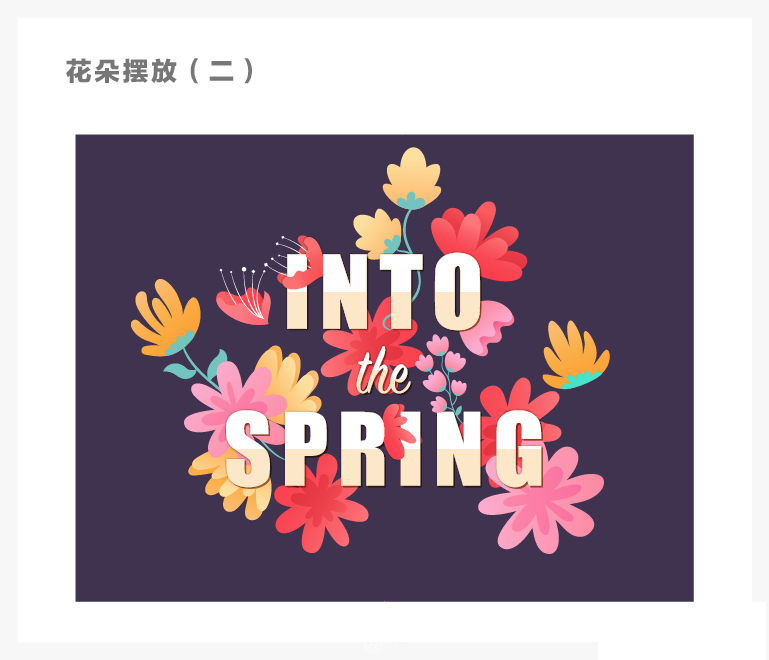
第二步
枝叶摆放
枝叶的摆放主要是有层级关系
例如一根花枝
有的部分在文字的上面
而有的部分在文字的下面
这种穿插的效果在制作的时候
要细心一些
叶子也是一样哦!
制作这种效果的方法很简单
首先把花枝摆放好位置
然后选择 对象>扩展
接着使用 "刻刀工具"
把需要放到上层或下层的枝干切出来
最后再调整层的顺序就可以了
注意:如果需要制作动画,就不能把枝干切断了。需要在Ae中创建蒙版才可以。
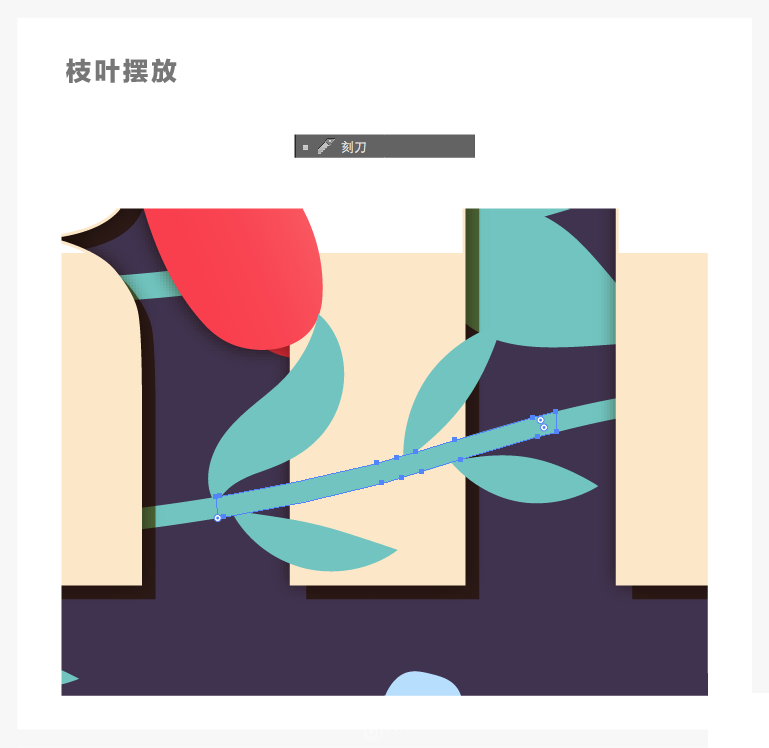

第三步
底衬叶子摆放
底衬叶子有两种颜色
色值分别为: 337C7F、39AAB5
放上底衬叶子画面就会更加饱满
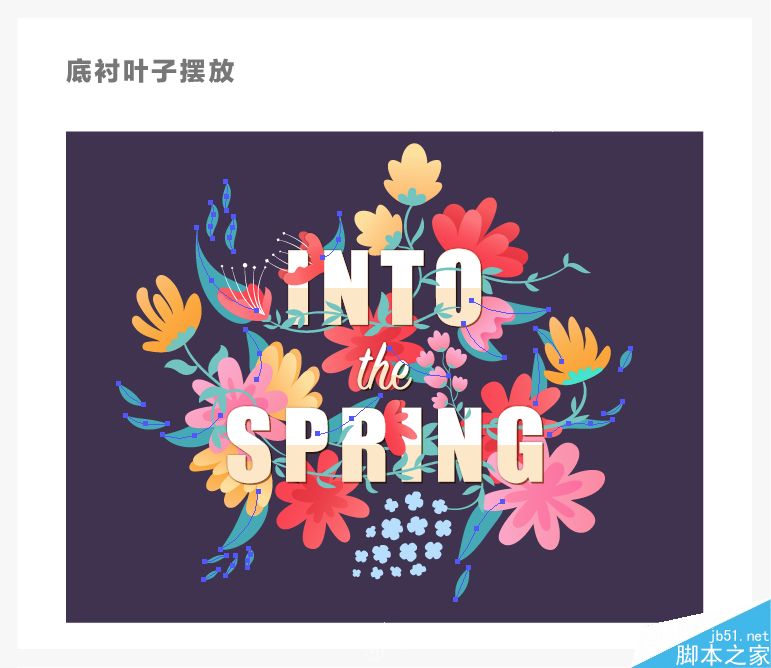
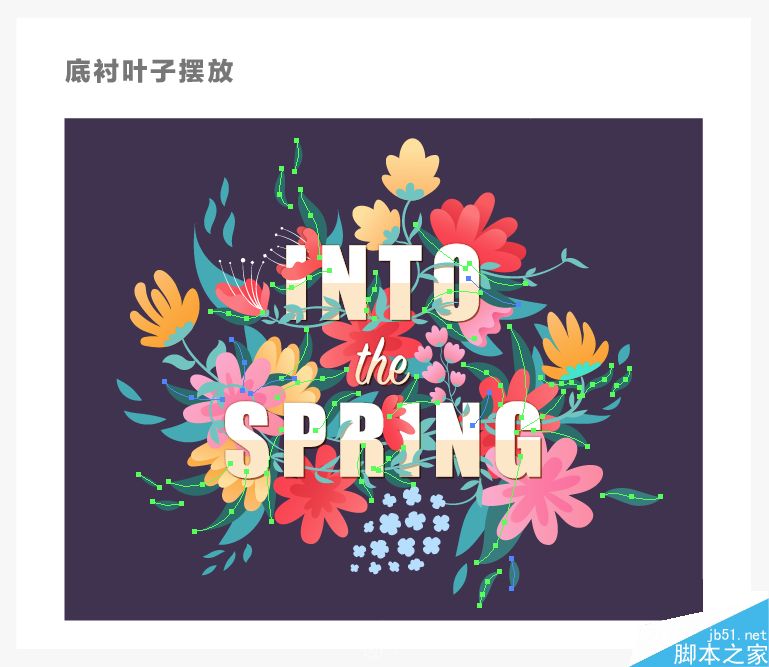
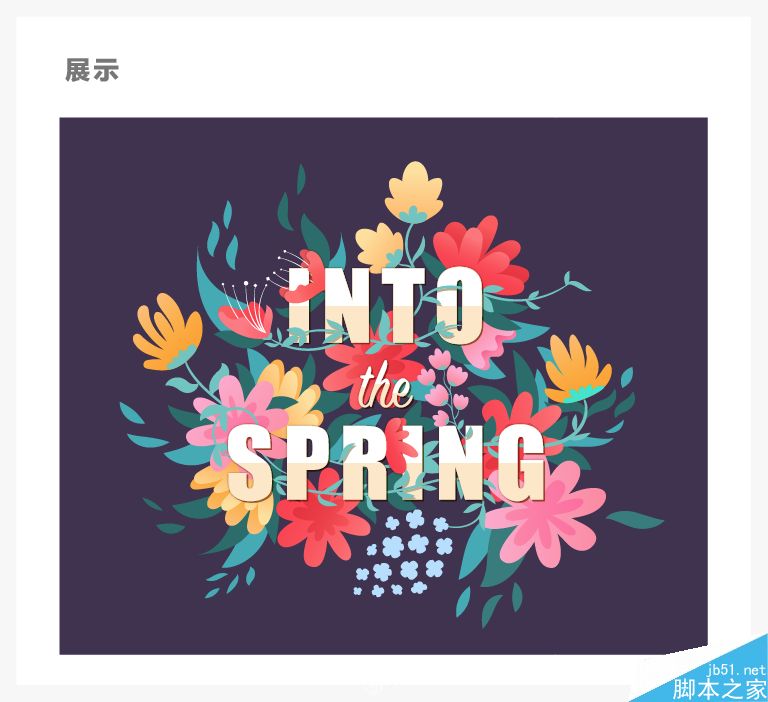
第四步
装饰制作
这部分的制作方法与叶子的制作方法相同
也是使用创建画笔的方法
水滴形状和心形需要使用创建画笔
圆点使用椭圆工具就可以了
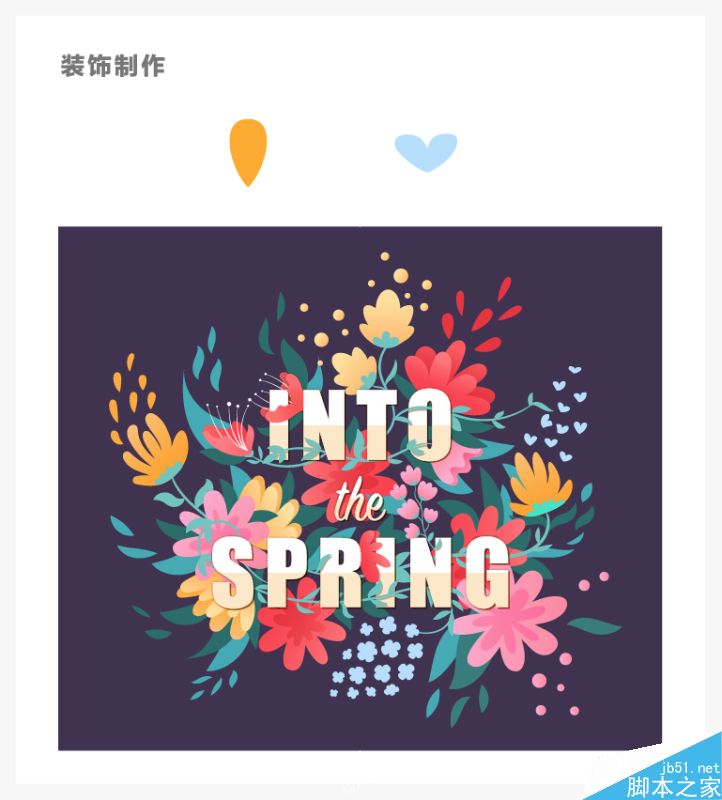
5、如何制作枝叶在文字上的投影
第一步
复制出在文字上的枝叶
填充颜色: B5AC8A
然后把复制出来的枝叶 编组:Ctrl+G
并且稍微移动一下位置
接着移动到原先枝叶的下层
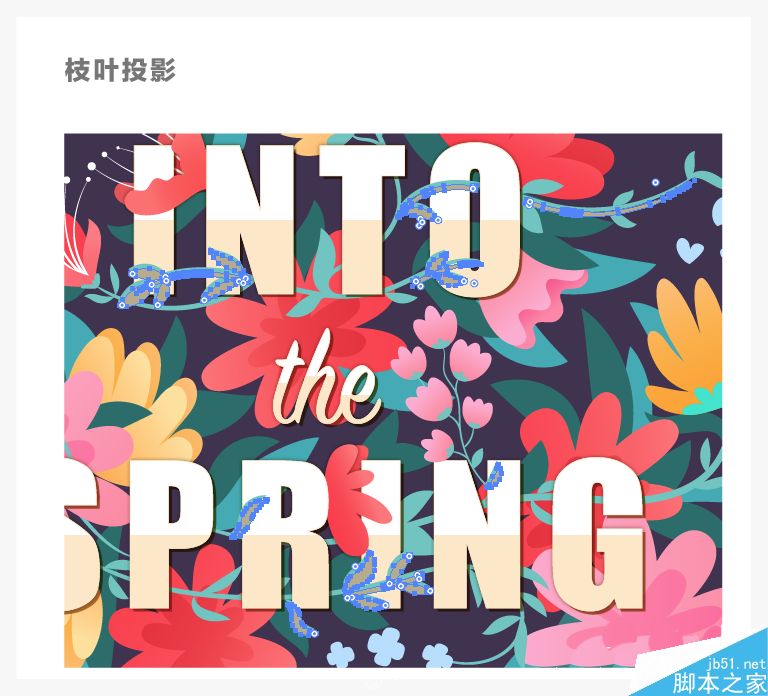
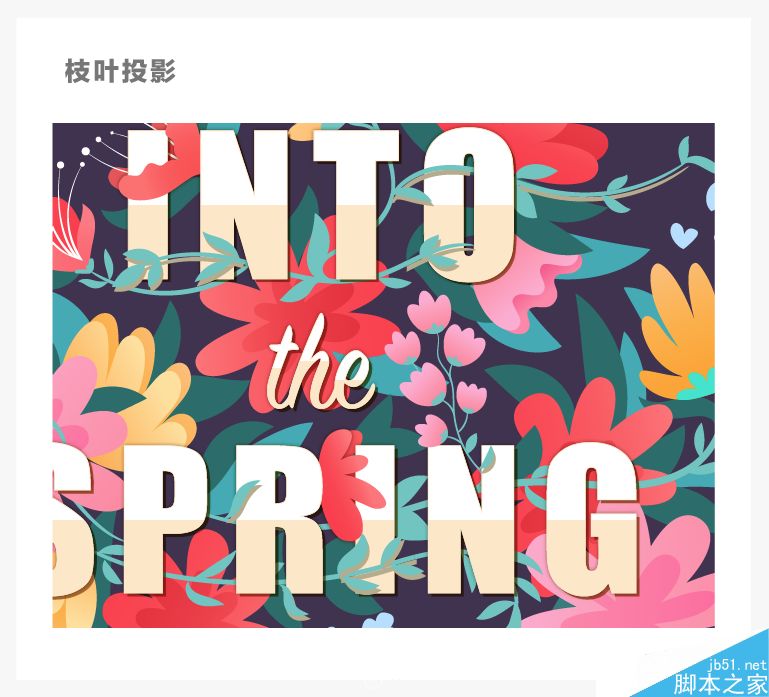
第二步
复制出一层文字
选中所复制的文字
填充黑色
并且执行 布尔运算:交集
然后同时选择复制出的文字和枝叶
在透明度面版选择 "制作蒙版"
勾选 "剪切" 、 "反向蒙版"
这样枝叶的投影就制作完成了
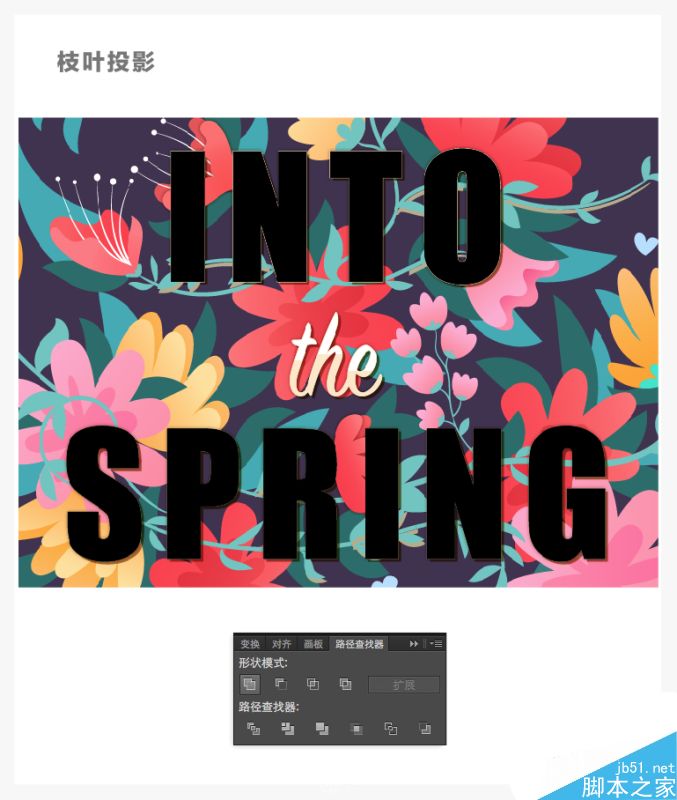

到这里就做完了
其实制作步骤很简单
主要是形状元素较多一些
所以在布局摆放的时候要稍微耐心一些
不过如果你沉浸在创作中,做起来会更顺手...
以上就是AI制作春天藤蔓攀爬的文字gif动态效果方法介绍,怎么样,大家学会了吗?感兴趣的朋友可以参考本文自己制作一下哦,希望这篇教程能对大家有所帮助!